Advertentie
Een van de eenvoudigste manieren om online veilig te blijven, is door goede wachtwoordhygiëne te oefenen. Voor elke service en site die u gebruikt, moet u ervoor zorgen dat u een ander wachtwoord gebruikt dat een combinatie van cijfers en speciale tekens bevat en niet op woordenboekwoorden is gebaseerd.
Waar mogelijk moet u dit ondersteunen met stevige tweefactorauthenticatie.
Waarschijnlijk de grootste reden waarom mensen dezelfde zwakke wachtwoorden hergebruiken, is omdat het moeilijk is om verschillende complexe wachtwoorden te onthouden. Om deze reden is er een bloeiende markt voor wachtwoordmanagers Hoe wachtwoordmanagers uw wachtwoorden veilig houdenWachtwoorden die moeilijk te kraken zijn, zijn ook moeilijk te onthouden. Wil je veilig zijn? U heeft een wachtwoordbeheerder nodig. Hier leest u hoe ze werken en hoe ze u beschermen. Lees verder , met bedrijven als LastPass, LogMeOnce, en DashLane allemaal bloeiend. Consumenten worden zich steeds meer bewust van hoe wachtwoordmanagers kunnen ze online beschermen
U moet nu meteen een wachtwoordbeheerder gaan gebruikenInmiddels zou iedereen een wachtwoordbeheerder moeten gebruiken. Als u geen wachtwoordbeheerder gebruikt, loopt u zelfs een groter risico om gehackt te worden! Lees verder .Maar wat als u een open-source wachtwoordbeheerder voor Linux, Mac en Windows wilt? Nou, je hebt geluk. Voorbij lopen is gratis, gebaseerd op stevige versleutelingsnormen en supergemakkelijk te gebruiken.
De basisprincipes van Pass
Pass is een eenvoudige, op de opdrachtregel gebaseerde wachtwoordbeheerder. Wat het uniek maakt, is dat wachtwoorden worden opgeslagen in GPG-gecodeerde bestanden. Dit is de bestandsnaam van de website of bron die het wachtwoord nodig heeft. Deze zijn dan georganiseerd in een hiërarchische boomstructuur eronder ~ / .password-store.
Deze simplistische filosofie is gunstig voor gebruikers, omdat het betekent dat wachtwoorden kunnen worden gemanipuleerd met behulp van standaard Linux-opdrachtprogramma's. Je kunt bijvoorbeeld je wachtwoord pakken en het naar een ander Linux-hulpprogramma pipen. Omdat wachtwoorden platte bestanden zijn, kunt u ze eenvoudig van computer naar computer verplaatsen door ze over te zetten. Dit maakt het super draagbaar.
Pass is zelfs in staat om wachtwoorden tijdelijk op het klembord op te slaan en wijzigingen kunnen worden bijgehouden met behulp van het Git-versiesysteem.
Vertel het gewoon om het te krijgen uw pakketmanager Welke Linux Package Manager (en Distro) is geschikt voor u?Een belangrijk verschil tussen de belangrijkste Linux-distributies is de pakketbeheerder; de verschillen zijn zo sterk dat het je keuze voor distro kan beïnvloeden. Laten we eens kijken hoe de verschillende pakketbeheerders werken. Lees verder om Pass te installeren. Voer op Ubuntu of Debian uit
sudo apt-get install pass.
Op Fedora is het
sudo yum install pass
(Ik installeer het op mijn Mac, dus typte ik brouwpas installeren.)
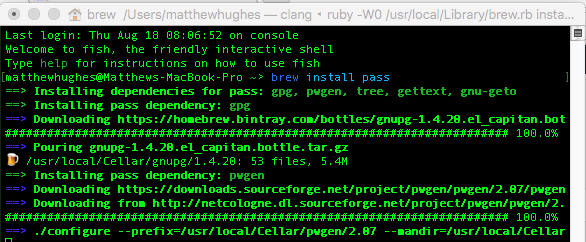
Zodra het is geïnstalleerd, kunt u beginnen met het opbouwen van uw verzameling wachtwoorden.
Het is de moeite waard om te benadrukken dat Pass geen enkele vorm van vereisten specificeert voor de gegevens die het opslaat. Hoewel de naam suggereert dat het gewoon een wachtwoordbeheerder is, dicteert het geen bepaald soort schema. Het is maar een plat tekstbestand. Dit betekent dat u alles kunt opslaan, van pincodes tot metagegevens. Zelfs gedichten.
Hoe Pass te gebruiken
Wanneer u Pass voor het eerst installeert, is uw wachtwoordopslag leeg en moet er een configuratie worden uitgevoerd voordat u deze kunt gaan gebruiken.

Gelukkig regelt Pass dit voor je. Ren gewoon:
pass init
Hierdoor worden de mappen gemaakt waarin uw wachtwoorden worden gemaakt. Om dit te laten werken, moet de tekst tussen aanhalingstekens uw persoonlijke GPG-sleutel-ID zijn.

Als je er nog geen hebt, moet je er een maken. Om dit te doen, ren je
gpg --gen-key
... en volg de instructies. Ze zijn vrij eenvoudig. Om te testen of uw wachtwoord succesvol is aangemaakt, voert u uit:
gpg --list-keys

Als alles goed gaat, zie je zoiets als je Pass uitvoert.

Nu kunt u beginnen met het vullen van de pas met informatie. Dit volgt een heel eenvoudige conventie.
Voer gewoon een wachtwoord uit om een wachtwoord in te voeren pass invoegen Servicetype / ServiceName. Dus als u uw persoonlijke e-mailaccount zou toevoegen, zou u het volgende doen:
pass invoegen e-mail / persoonlijk
... en volg de instructies in de terminalprompt.

Als u Pass opnieuw uitvoert, ziet u de hiërarchie van uw wachtwoordverzameling. Hier ziet u dat mijn verzameling wachtwoorden steeds groter wordt.
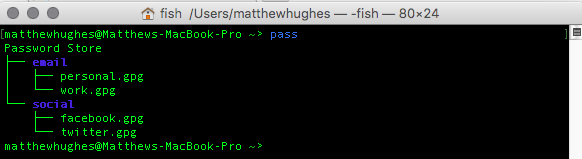
Als je een wachtwoord wilt zien, moet je iets uitvoeren als:
passeren sociaal / twitter
U wordt om uw GPG-wachtwoordzin gevraagd. Houd er rekening mee dat mijn echte Twitter-wachtwoord geen "wachtwoord" is.

U kunt ook wachtwoorden naar het klembord kopiëren. Als ik mijn Twitter-wachtwoord naar het klembord wilde kopiëren, zou ik het volgende gebruiken:
pass -c social / twitter
Om veiligheidsredenen zal Pass dit na 45 minuten verwijderen om te voorkomen dat ze in verkeerde handen vallen.

Pass kan ook sterke wachtwoorden genereren met het hulpprogramma pwgen. Als ik mezelf een wachtwoord van 30 tekens voor LinkedIn wilde genereren, zou ik het volgende doen:
pass social / linkedin genereren 30
Als u een wachtwoord wilt verwijderen, hoeft u alleen het equivalent van uit te voeren
pass rm social / twitter
Het is de moeite waard erop te wijzen dat wachtwoordmanagers alleen veilig zijn als de mensen die ze gebruiken. Voor enkele nuttige tips over hoe u ze effectief kunt gebruiken, gaat u naar dit stuk van Dann Albright Maakt u deze 6 beveiligingsfouten van Password Manager?Wachtwoordmanagers kunnen alleen zo veilig zijn als u wilt, en als u een van deze zes basisfouten maakt, zult u uiteindelijk uw online beveiliging in gevaar brengen. Lees verder .
Migreren naar andere services
Als je al een andere wachtwoordbeheerder gebruikt, maar verleid wordt door Pass, zul je blij zijn te horen dat de Pass-community een aantal scripts heeft geschreven om wachtwoorden over te zetten. Deze zijn voornamelijk geschreven in Ruby, maar ook in Python, Perl en Shell. Ze kunnen wachtwoorden van de volgende services migreren:
- 1Password
- KeepassX
- Keepass2
- Figaro
- LastPass
- Ked
- Openbaring
- Gorilla
- PWSafe
- KWallet
- Roboform
Ga naar om deze te downloaden de Pass-website en scrol helemaal naar beneden.
Het is ook de moeite waard om te benadrukken dat als je Pass niet op de opdrachtregel wilt gebruiken, de community er een aantal GUI-interfaces voor heeft gemaakt. Het mooiste is GoPass, die is geschreven in de programmeertaal Go van Google. Dit kan echter alleen worden gebruikt om wachtwoorden te bekijken en niet om ze te verwijderen of in te voegen.

Er is er ook een geschreven in Python, genaamd Pext. Dit wordt aangesloten op een aantal Linux-services, waaronder Pass, en maakt het u gemakkelijk om naar items te zoeken.
Hoe houd je je wachtwoorden veilig op Linux?
Gebruik je Pass of is er een andere service die je liever gebruikt? Ik wil erover horen. Stuur me hieronder een reactie en we zullen chatten.
Matthew Hughes is een softwareontwikkelaar en schrijver uit Liverpool, Engeland. Hij wordt zelden gevonden zonder een kopje sterke zwarte koffie in zijn hand en is dol op zijn Macbook Pro en zijn camera. Je kunt zijn blog lezen op http://www.matthewhughes.co.uk en volg hem op twitter op @matthewhughes.
